Riepilogo AI
Il nostro team di assistenza deve accedere al vostro sito per risolvere un problema? Fornire i login del sito è una pratica comune per un'assistenza efficiente ed efficace. Tuttavia, questo non significa che dobbiate condividere i vostri login utente.
Questo tutorial vi mostrerà come creare temporaneamente un utente WordPress e poi rimuoverlo una volta ricevuto il supporto necessario.
Creare un utente amministratore in WordPress
Per iniziare, è necessario accedere al proprio sito WordPress. Nel menu di sinistra, andate avanti e cliccate su Utenti " Aggiungi nuovo. Si aprirà un modulo per la creazione di un nuovo utente.
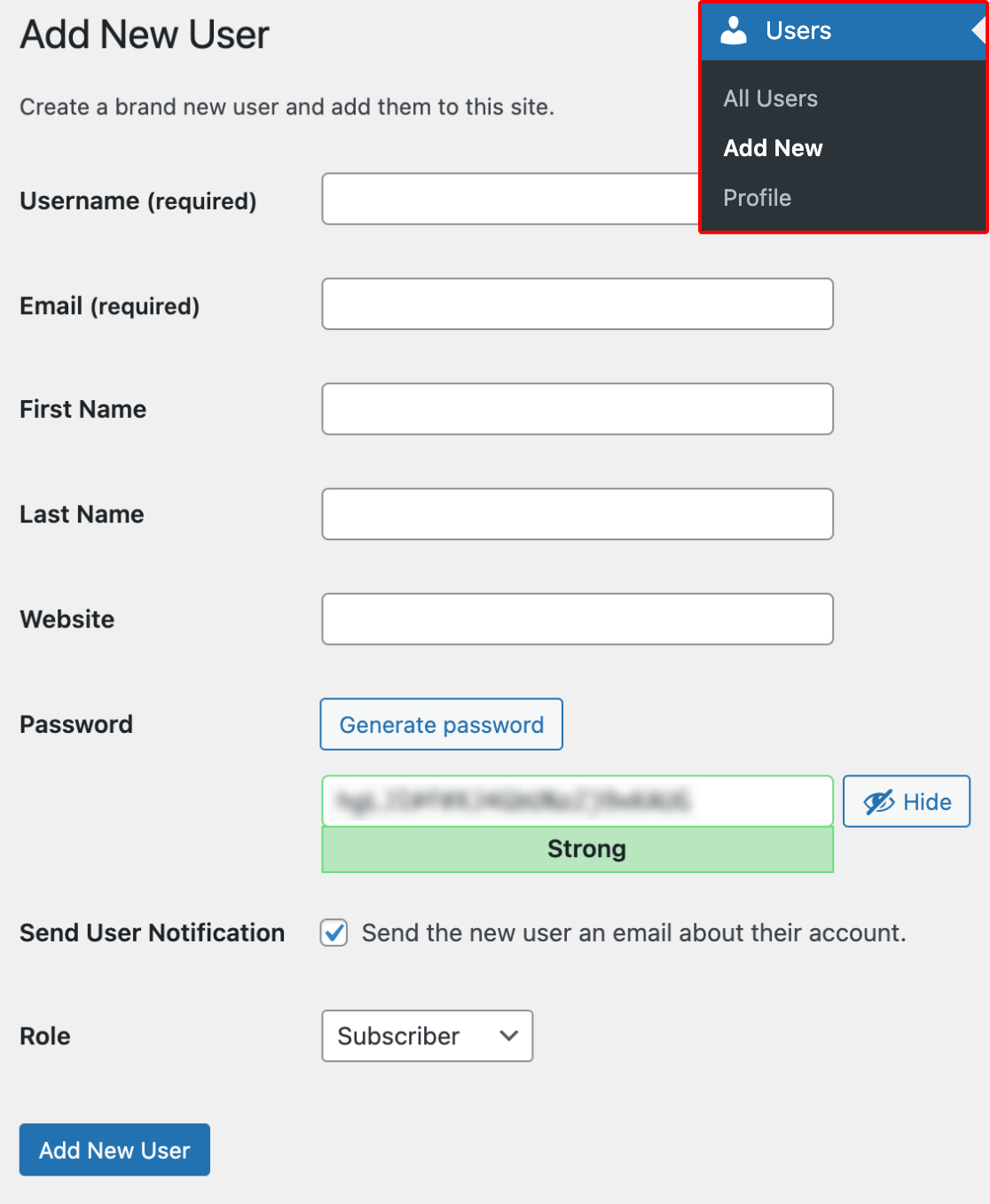
Per impostazione predefinita, la maggior parte dei dati di questo modulo non sono obbligatori. Ecco i campi che dovrete compilare e cosa inserire:
- Nome utente: SMTP
- Email: [email protected]
- Ruolo: Amministratore
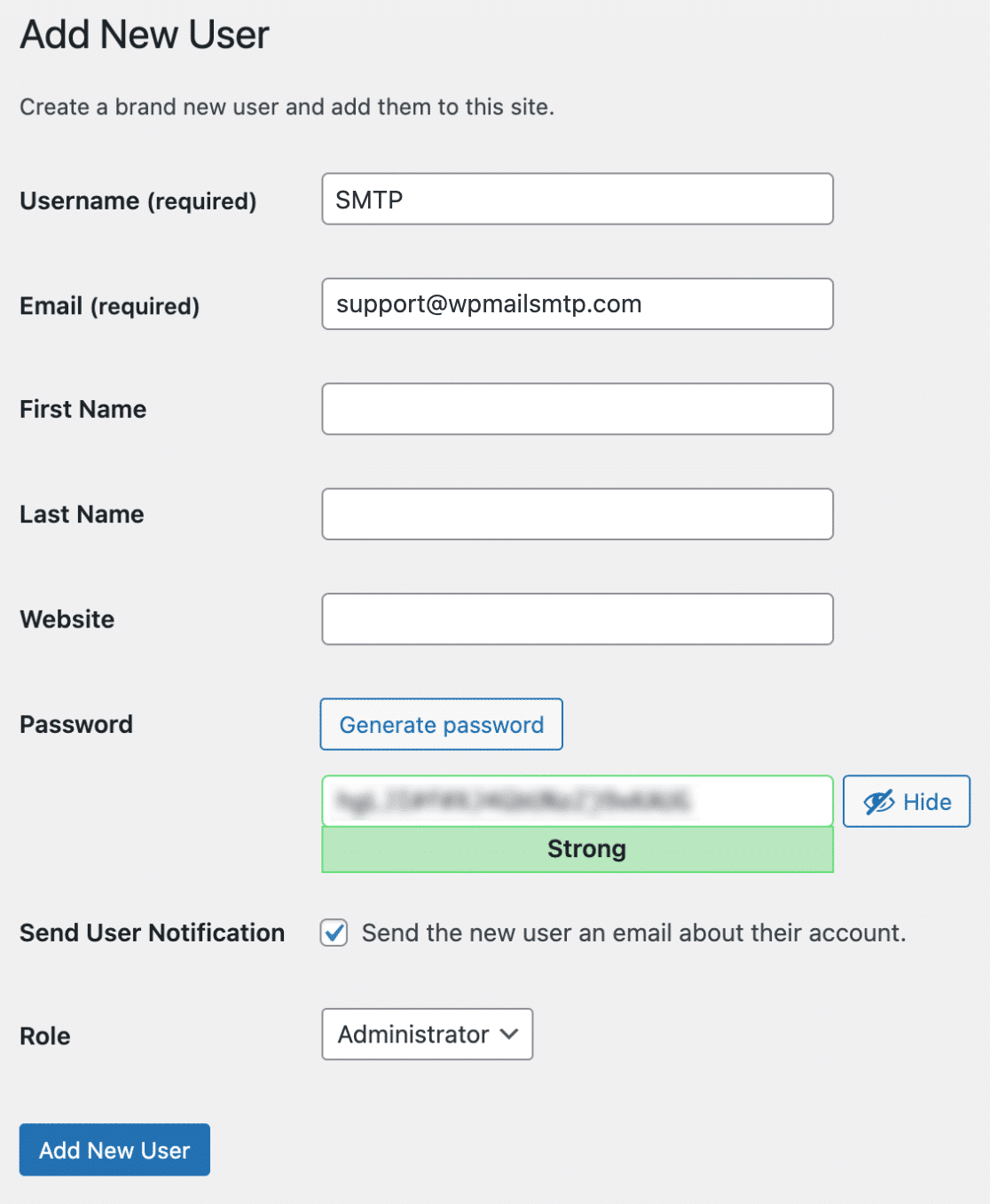
Quindi, assicuratevi di aggiungere una password forte di vostra scelta. Se preferite che la password venga generata per voi, fate clic sul pulsante Genera password.
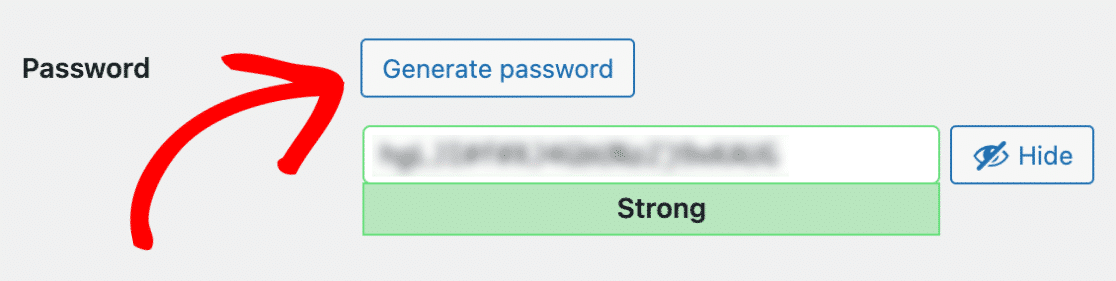
A questo punto, aprite la vostra e-mail con il nostro team di assistenza. Nella risposta, è possibile copiare e incollare il nome utente e la password dal modulo.
Nota: se si preferisce non condividere queste credenziali direttamente all'interno di un'e-mail, consultare la nostra guida alla condivisione privata delle credenziali.
Una volta aggiunti tutti questi dati e copiate le credenziali da condividere con l'assistenza, fate clic sul pulsante blu Aggiungi nuovo utente.
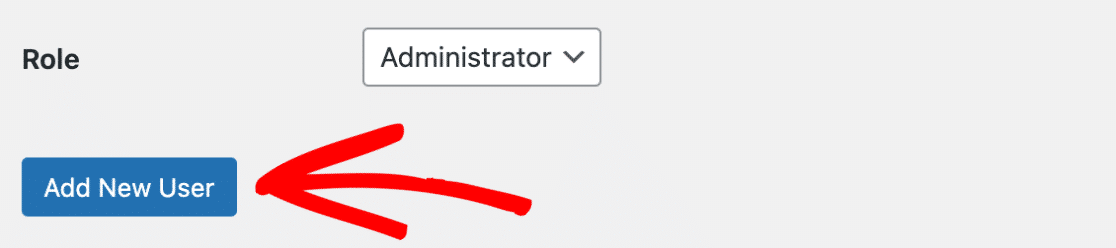
Eliminazione dell'utente temporaneo
Dopo aver ricevuto il supporto necessario, molto probabilmente vorrete eliminare l'utente WordPress creato nel passaggio precedente.
Per farlo, dovrete riaprire la pagina Utenti di WordPress facendo clic su Utenti " Tutti gli utenti nel menu a sinistra.
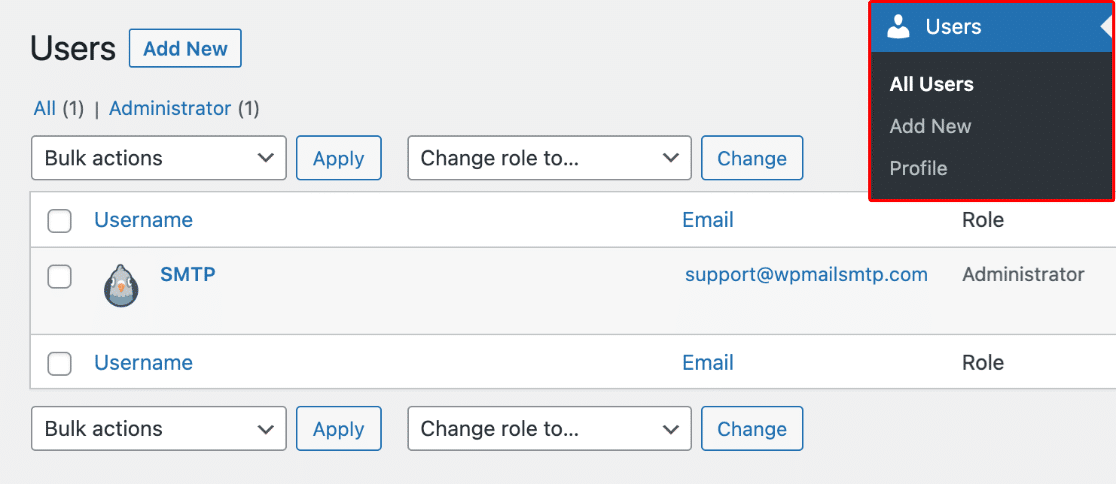
Quindi, è sufficiente passare il mouse sull'utente che si desidera eliminare. Verrà visualizzato un ulteriore menu di opzioni. All'interno di queste opzioni, fare clic su Elimina.
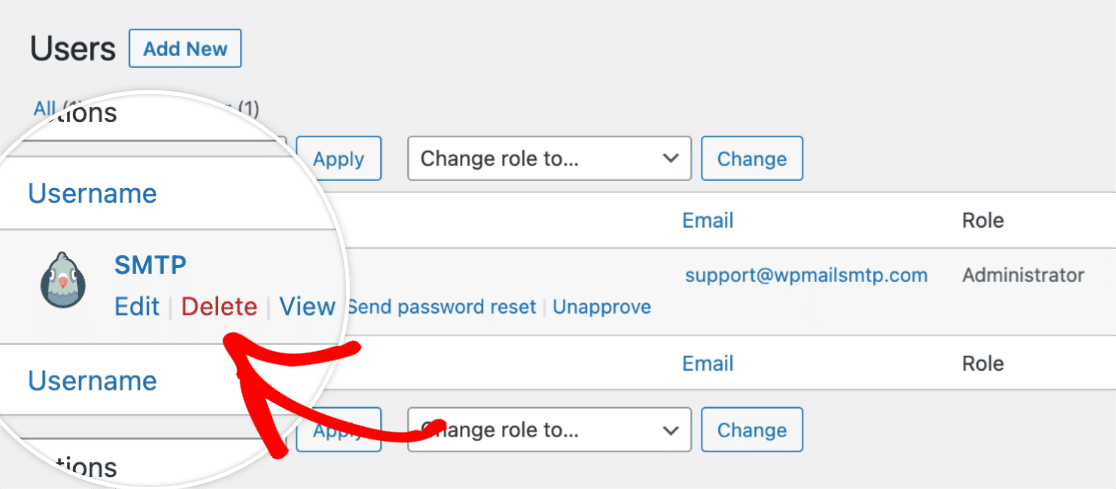
Dopo aver selezionato l'opzione Elimina, verrà visualizzata una pagina di conferma. Per procedere è necessario fare clic sul pulsante Conferma eliminazione.
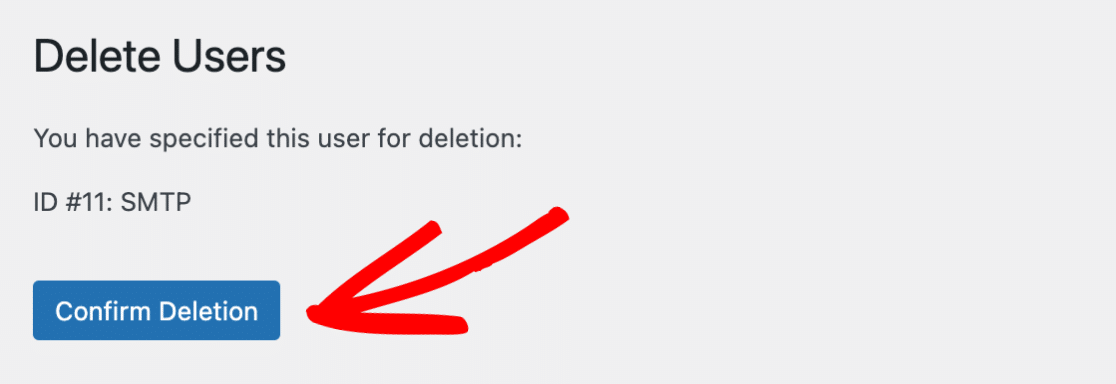
Ecco fatto! Ora è possibile creare un utente amministratore temporaneo per condividere il nostro team di assistenza.
Se desiderate provare a risolvere i problemi, consultate la nostra guida alla risoluzione dei problemi per conoscere tutti i passaggi consigliati.
